班班通设备使用故障解决初步方案
班班通日常管理和维护

班班通日常维护说明常见故障及处理方法:1、教学机无法开启分析:1、电源插头接触不良,教学机不通电;2、电源故障;3、电源按钮故障;4、主板故障。
解决办法:1、检查电源插座是否通电,插头是否连接正常。
注:台式机可检查电源适配器指示灯是否亮。
如不亮,可更换电源适配器测试是否适配器损坏;2、按下电源按钮,观察电源指示灯是否点亮(台式机前面板电源按钮变为蓝色,壁挂机钱面板电源灯为绿色)。
如电源指示灯不亮,则可能电源按钮活主板损坏;电源、电源按钮、主板损坏需更换设备。
2、无图像输出(显示无信号)分析:1、投影仪未开机或未启动;2、VGA线未连接或接触不良,或者损坏;3、VGA切换器选择不正确或损坏;4、教学机主板损坏。
解决办法:1、检查投影仪是否开机,白板上是否出现投影仪启动界面,投影仪是否选择正确的输入源(正常为VGA模式);2、检查投影仪、教学机和VGA切换器的连接线是否正常;3、检查VGA切换器的输入源选择是否正确;4、经过排查,还无图像输出,则更换VGA线或者VGA切换器,进一步排除VGA线或者VGA切换器的故障。
5、经过上述步骤,故障依旧,则有可能为教学机损坏,需更换硬件。
3、教学机显示分辨率异常分析:1、教学机设置问题;2、显卡驱动未被正确识别;3、显卡驱动为正常安装或被卸载;解决办法:1、按照启动顺序重新启动教学机(先启动投影仪,再启动教学机);2、检查教学机显示模式设置,并重新设置分辨率;3、重新安装驱动或恢复教学机操作系统。
4、单个教学机网络异常或网络无连接分析:1、教学机网络连接被禁用;2、网线接触不良或损坏;3、网络模块接触不良或损坏;4、网络数据配置问题。
解决办法:1、检查教学机的网络连接是否被禁用;2、检查教学机与网络模块之间的网线连接是否正常,可更换网线进行测试;3、使用笔记本电脑进行测试,如连接正常,则更该教学机网卡的工作模式进行测试;4、如更换网线或使用笔记本电脑仍连接异常,需联系网络运营商排查网络故障;5、经过以上测试,故障依然无法解决,则更换主板。
“班班通”设备常见的故障与排除方法

“班班通”设备常见的故障与排除方法作者:向晓东来源:《新课程·小学》2013年第10期摘要:近年来,随着国家对基础教育领域加大资金的投入,对平衡各地教育资源举措的不断实施,各种各样现代教育装备源源不断地进入普通的中小学校。
特别是近年才兴起的“班班通”设备快速地装备到普通教学班级,大大地改善了学校的教育教学环境,为基础教育的跨越式发展奠定了坚实的基础。
关键词:班班通;设备;故障;排除一套“班班通”设备通常由一台个人电脑、一台数字投影机、一台数字展台(或高清摄像数影仪)、交互式电子白板(多为红外式和压感式)和一些配套周边设备组成。
自从“班班通”系统安装好,开始使用后,促进了师生互动,人机互动,大大提高了课堂教学效率。
但教师们在日常使用时,“班班通”设备或多或少地出现一些故障,给教学带来不少的麻烦,影响了正常的课堂教学。
许多教师在出现故障后要么手足无措、要么就把设备一关了事,更有甚者就是夸大故障现象,总要等专业人员上门来维修,从而让设备长期闲置。
其实,许多小的故障或稍大一点的故障用不了兴师动众,教师自己就能很快解决。
尽快解决故障,一是节省了人力、财力;二是能让设备良好地运作,为教学更好地服务。
笔者就在自己的日常使用和帮助其他教师解决故障的实践中,总结了一些常见的故障现象和排除故障方法,这里写出来与大家分享。
一、常见故障1.电子白板有时与中控系统连接不上。
2.电脑不能识别数影仪,即使重装设备驱动也不行。
3.白板在使用时出现触摸定位不准、鼠标指针抖动甚至乱动,书写时笔画严重弯曲,不能正常显示触摸的运动轨迹。
时不时出现飞笔的现象(在A点写,却在离A点很远的B点出现一点两点书写点,A点出现空白)。
4.配套的电子白板程序不能插入数字展台或数影仪。
白板的软件部分功能不能使用(如,说明书上标有手写识别功能,实际上却不能使用)。
5.投影仪通电温度就特别高,温度警示灯长亮而不开机。
6.投影效果特别差、影像失真或严重偏色。
“班班通”设备常见的故障与排除方法
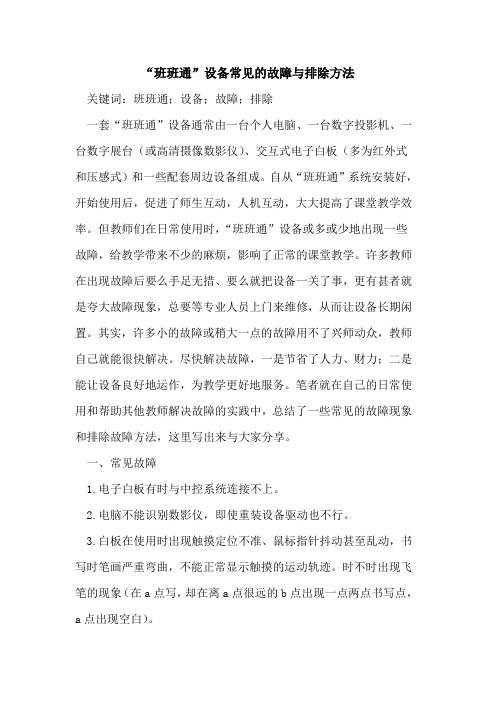
“班班通”设备常见的故障与排除方法关键词:班班通;设备;故障;排除一套“班班通”设备通常由一台个人电脑、一台数字投影机、一台数字展台(或高清摄像数影仪)、交互式电子白板(多为红外式和压感式)和一些配套周边设备组成。
自从“班班通”系统安装好,开始使用后,促进了师生互动,人机互动,大大提高了课堂教学效率。
但教师们在日常使用时,“班班通”设备或多或少地出现一些故障,给教学带来不少的麻烦,影响了正常的课堂教学。
许多教师在出现故障后要么手足无措、要么就把设备一关了事,更有甚者就是夸大故障现象,总要等专业人员上门来维修,从而让设备长期闲置。
其实,许多小的故障或稍大一点的故障用不了兴师动众,教师自己就能很快解决。
尽快解决故障,一是节省了人力、财力;二是能让设备良好地运作,为教学更好地服务。
笔者就在自己的日常使用和帮助其他教师解决故障的实践中,总结了一些常见的故障现象和排除故障方法,这里写出来与大家分享。
一、常见故障1.电子白板有时与中控系统连接不上。
2.电脑不能识别数影仪,即使重装设备驱动也不行。
3.白板在使用时出现触摸定位不准、鼠标指针抖动甚至乱动,书写时笔画严重弯曲,不能正常显示触摸的运动轨迹。
时不时出现飞笔的现象(在a点写,却在离a点很远的b点出现一点两点书写点,a点出现空白)。
4.配套的电子白板程序不能插入数字展台或数影仪。
白板的软件部分功能不能使用(如,说明书上标有手写识别功能,实际上却不能使用)。
5.投影仪通电温度就特别高,温度警示灯长亮而不开机。
6.投影效果特别差、影像失真或严重偏色。
二、对故障分析及排除的方法1.对数影仪、电子白板等设备不能连接、识别,首先要考虑的就是数据线是不是和电脑、中控台连接好了。
在检查了设备连接后还不能解决问题的话,第二步就是要看是不是系统自带的防火墙或像“360安全卫士”等第三方软件对这些设备的软件进行了阻止,如果有,就解除阻止。
第三就是硬件本身出现了问题,可以先换不同的接口重插试试,再重启电脑和全部设备;第四是测试市电的电压、设备的电压和电流强度,如果是市电的问题,可以用改造供电路解决,如果是设备的电流问题,可以更换主机的电源、让设备更好地接地、改变电子白板的供电方式(用双ubs供电或把并行供电改为串行供电)。
班班通硬件常见问题及维护
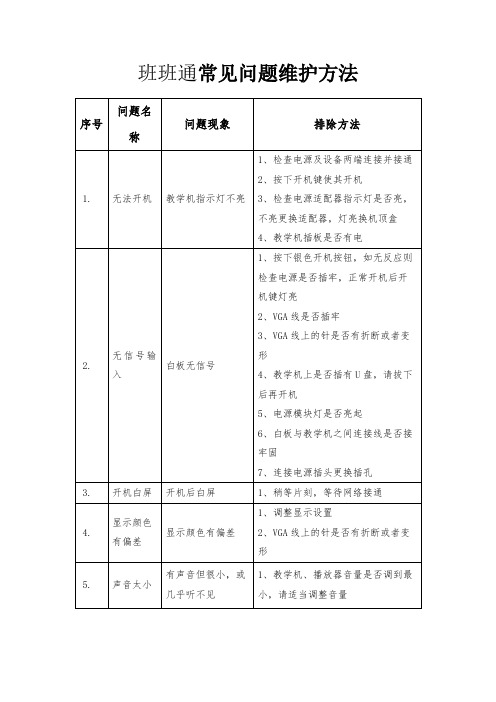
感谢您的阅读,祝您生活愉快。
3、VGA线上的针是否有折断或者变形
4、教学机上是否插有U盘,请拔下后再开机
5、电源模块灯是否亮起
6、白板与教学机之间连接线是否接牢固
7、连接电源插头更换插孔
3.
开机白屏
开机后白屏
1、稍等片刻,等待网络接通
4.
显示颜色有偏差
显示颜色有偏差
1、调整显示设置
2、VGA线上的针是否有折断或者变形
5.
声音太小
9.
遥控器无法使用
遥控器鼠标无法移动,对图标双击左键无任何反应
1、请对准接收器操作,中间不要有遮挡物
2、是否操作错误,请拨动滚球,点击遥控器背面的鼠标左键
3、检查教学机背面的USB插孔是否插牢
10.
不读U盘
U盘插入后无反应
1、进入控制面板-硬件,重新扫描硬件,读取USB接口
11.
白板连接服务没启动
白板工具不能正常使用
班班通
序号
问题名称
问题现象
排除方法
1.
无法开机
教学机指示灯不亮
1、检查电源及设备两端连接并接通
2、按下开机键使其开机
3、检查电源适配器指示灯是否亮,不亮更换适配器,灯亮换机顶盒
4、教学机插板是否有电2.Βιβλιοθήκη 无信号输入白板无信号
1、按下银色开机按钮,如无反应则检查电源是否插牢,正常开机后开机键灯亮
2、VGA线是否插牢
1、重新启动白板连接服务
12.
电磁笔不能正常使用
电磁笔不灵敏
1、更换电磁笔电池
2、检查电磁笔笔尖
13.
电磁笔控制不准确
漳平市班班通常见故障及解决办法

13.高拍仪(实物展台)使用中出现显示一段时间后黑屏或无图像,如何解决?
答:根据经验,出现这个原因主要有3种情况:一是高拍仪的驱动不正常;二是接触不良;三是设备内部电路出现故障。后面两种情况的解决方法与上面一个问题相同。
(3)仍不能显示,请将电脑和屏幕关闭后,切断电源再重新试一次(本套班班通设备的HDMI接线过长,常会出现此种情况,一般只需要重新启动一、两次则可解决);
(4)仍不能显示,试按下屏幕上的 ,看能否进入安卓系统选择模式,如果能显示,重新按 ,选择HDMI 1,再拔插主机中控面板顶端那条紫、白、黄三色的HDMI线,看能否解决,不能解决,则考虑拔打电话0597-7528055并提交反馈表报修;
解决办法如下:
第1步:解开冰点还原:同时按下<CTRL>、<ALT>、<SHIFT>、<F6>这4个键,呼出冰点界面,输入密码364400,并点确定。
第2步:选择“启动后解冻”,再点“应用并重启”,将电脑重新启动,重启完后,就进入不保护状态
第3步:使用360安全卫士对系统进行优化(如果没有安全卫士,则跳过此步),一般建议先在“优化加速”中进行扫描和“一键优化”,然后再进入“计划任务”中,将所有的项目设置为“禁止启动”
内存底下有一排金色的接触点,它是与内存插槽中的接触点是一一对应的。如果它们之间的接触点接触不良的话,就会出现无法开机的情况,我们可以通过清除内存上金手指的氧化物或重新安装内存条解决问题。
(1)清除内存金手指上的氧化物的方法:用学生用橡皮擦小心擦除金手指至较为光亮即可;
(2)重新安装内存的方法:
①拆开班班通或电脑主机,找到内存位置,分别向两边位置按下内存锁卡(扣),内存会自动弹出;
班班通使用常见问题及解决方案
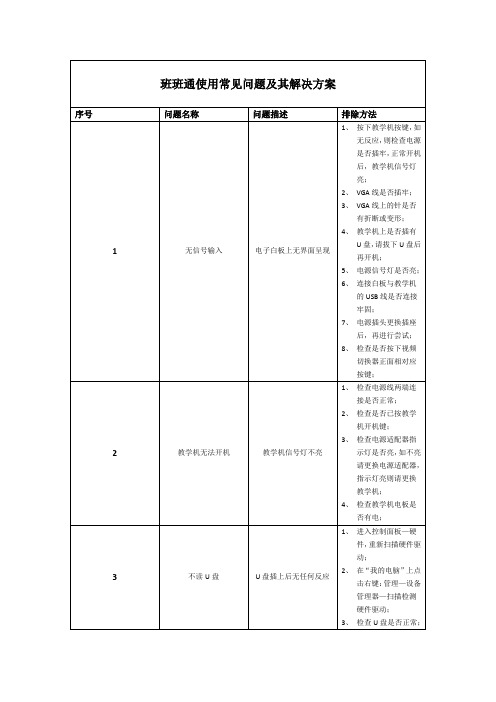
实物展台或笔记本电脑无信号
连接后无信号
1、检查连接是否牢固;
2、检查连接后是否在视频切换器正面按下相应的按键;
3、检查VGA线的针是否折断或变形;
4、检查实物展台或笔记本电脑本身是否工作正常;
16
开机后,无法连接网络1
开机后,提示远端教学机没反应,右下角本地连接显示“×”
1、网线是否插好;
2、插头上的水晶头是否指折断或变形;
19
授课客户端未升级
在桌面上除了客户端的图标,还有单独的白板程序的图标
1、自行手动进行升级别;
20
U盘接口接触不良(特别在教学一体机中出现)
插上U后,时而识别,时而不识别的,在整个过程中会一直有声音响
1、建意申请更换教学一体机,该问题交公司进行测试解决;
21
锁的问题
黑板的锁打不开
1、检查使用的钥匙是否正确;
1、进入控制面板—硬件,重新扫描硬件驱动;
2、在“我的电脑”上点击右键:管理—设备管理器—扫描检测硬件驱动;
3、检查U盘是否正常;
4
开机白屏或黑屏
教学机打开后白屏或黑屏
1、稍等片刻,等待网络连通;
2、检查教学机与投影仪连接是否正常;
3、检查教学机与白板连接是否正常;
4、检查教学机上是否插有U盘,如有,请拔出后再重新启动教学机;
2、VGA线上的针是否有折断或变形;
3、检查VGA线是否连接牢固;
4、对投影仪镜头使用无尘纸蘸取清水进行擦拭;
13
遥控器无法使用
1.遥控器无法移动光标到需要打开的文件上,双击左键无任何反应;
2.遥控器只有光标滚轮和背面的按键可以正常使用,其余按键不能正常使用
1、检查遥控器是否安装电池,如有电池,查看电池是否有电,安装是否正确;
班班通设备常见故障及维护

灯泡异常
其他问题
六. 音箱使用调试
CS-425音箱(搭配海之升DS80F+JMC-290)
海之升DS-80F连接示意图
海之声JMC-290界面麦克风的调试
调节麦克风(非常重要): 1、调试麦克风时,只需接一支麦克风,切勿接入多支麦克风
2、调试期间,请保持室内安静
3、啸叫检测自动调试 将麦克风灵敏度旋钮调节到3/4 处,按住“set”键,打开电源,1 秒后松开“Set”键,主机进入自动调试状态,会看到前面板 “Fun”指示灯闪烁,调试期间,请保持教室安静,调试时间大约 1~2 分钟,期间会听到啸叫声。功能指示灯停止闪烁,调试完成。 微调麦克风灵敏度旋钮,到合适的音量大小。
注:1.上次使用时发生非法断电,即风扇未完成散热时切断了电源。投 影机记录下这次错误,下次使用时,必须继续完成上次的散热后,才能 再次开机。防止断电即马上开机,损害灯泡寿命。 2.上次正常关机,没有发生非法断电,但投影机内部温度较高,如 连续使用过久或环境温度高。投影机的“灯泡保护程序”,会在接到开 机指令后,先侦测内部温度,如温度较高,仍不能立即开机。
投影机
原因:投影机的温度过高。需要除尘。
现象六:幕布不能放下和收起
原因:幕布插头、幕布升降开关、 幕布电动机、触点开关不能接触 接通。
故障现象五:主机信号在显示器和投影 机上显示亮度明显不够,展台信号正常。
原因:VGA分配器电源插头
故障现象六:主机信号在显示器和投影 机上显示雪花,展台信号正常。
video
面板按键
电源指示灯
温度指示灯 (温度报警亮 红灯)
灯泡指示灯 (灯泡故障亮 红灯)
菜单及退出菜单
自动调整 最佳分辨 率
班班通设备常见故障及维护培训讲义

班班通设备常见故障及维护培训讲义一、引言班班通设备是一种广泛应用于教育领域的智能教学设备。
但是,由于长时间的使用以及各种外部因素的影响,班班通设备可能会遇到一些常见的故障。
本讲义将详细介绍班班通设备的常见故障类型以及相应的维护方法,以帮助教师和管理员能够快速解决设备故障,提高教学效率。
二、常见故障及解决方法2.1 电源故障2.1.1 电源无法开启可能原因:1.电源插头没有插稳;2.电源线断裂或损坏;3.电源开关故障。
解决方法:1.确认电源插头是否插稳;2.检查电源线是否断裂或损坏,如有问题更换电源线;3.若电源开关有问题,尝试用其它方法开启电源。
2.2 显示故障2.2.1 显示屏无法正常显示可能原因:1.电源故障;2.信号线连接不稳;3.显示屏损坏。
解决方法:1.确认电源是否正常,如果电源故障则解决电源问题;2.检查信号线是否插稳,如有问题重新插拔信号线;3.若经过以上操作还未解决问题,考虑显示屏是否损坏,如果损坏则更换显示屏。
2.3 触摸屏故障2.3.1 触摸屏不响应可能原因:1.触摸屏有污垢或油脂;2.触摸驱动程序故障;3.触摸屏硬件故障。
解决方法:1.清洁触摸屏表面,可以使用专门的触摸屏清洁剂;2.检查触摸屏驱动程序是否正常,如有问题更新或重新安装驱动程序;3.若以上措施无效,考虑触摸屏是否存在硬件故障,如有问题请联系售后服务商。
2.4 声音故障2.4.1 没有声音或声音异常可能原因:1.音源问题;2.音量设置问题;3.喇叭或音箱故障。
解决方法:1.检查音源是否正确连接,如有问题请重新连接音源设备;2.检查音量设置是否正确,如有问题请调整音量设置;3.若以上措施无效,考虑喇叭或音箱是否故障,如有问题请更换喇叭或音箱。
三、维护培训建议为了减少班班通设备的故障,延长设备的使用寿命,以下是一些建议的维护培训方法:1.定期清洁设备表面,特别是触摸屏表面;2.注意环境卫生,避免灰尘和杂物进入设备内部;3.避免长时间使用设备过热,注意通风散热;4.注意电源的稳定供应,避免电压波动;5.定期检查设备连接线是否插稳;6.注意正确使用设备,避免人为造成的损坏。
“班班通”设备及系统常见故障及处理办法

“班班通”设备及系统常见故障及处理办法作者:景彩虹杨广成来源:《甘肃教育》2018年第01期【关键词】“班班通”;设备;系统;故障;排查办法【中图分类号】 G633.67 【文献标识码】 A【文章编号】 1004—0463(2018)01—0064—01随着“全面改薄”项目的深入实施,甘肃省义务教育学校大都配备了“班班通”教学设备。
但在实际使用过程中,因教师缺少相关经验,一些很小的故障都会让他们手足无措。
下面,笔者对所在县区班班通设备日常维护过程中遇到的常见问题及处理办法予以梳理和总结,以期对学校的设备管理人员和一线教师能有所帮助。
一、项目模式笔者所在县班班通设备配备主要有两种模式:模式一:交互式电子白板网络多媒体教室。
主要设备为组合式壁挂一体机(内置联想PC,鼎易实物展台等设备)、爱普生或日电的超短焦投影机、鸿合或天时通电子白板、复合黑板。
模式二:液晶触摸一体机网络多媒体教室。
主要设备为希沃液晶触摸一体机、鼎易实物展台或谷尔数影仪、复合黑板。
二、设备常见故障及排查办法1.电子白板触摸定位不准的问题。
如果使用中出现笔触偏离目标位置,表明电子白板触屏需要校准。
一般使用桌面上的触屏校准程序进行触摸屏校准即可。
对于天时通品牌的白板,如果运行系统自带的校准程序启动后问题还是没有得到解决,需要下载厂家提供的专用校准程序进行校准。
2.系统主机无法开启。
2016年项目模式一配备的壁挂一体机的电脑开机采用键盘(ALT+P 组合键)开启方式,设备外部没有预留启动开关。
遇到此类问题,首先要进行外部排查,重点检查无线键鼠电池电量是否充足,红外接收器接触是否良好,键鼠与接收器是否配套。
如果外部排查未果,就需要进行内部排查了。
打开上部机箱,将倒置的PC盒略向上提起,露出前面板左边的电源按钮,看工作黄灯是否闪亮。
如果不亮则检查PC适配器;如果闪量一般电脑可正常开启。
这表明PC运行是正常的,只是不支持键盘开机。
这时,我们需要重启PC,在进入启动界面时按ENTER键,进入BIOS界面,在电源菜单页面将键盘开关机选项打开。
班班通常见问题与解决办法
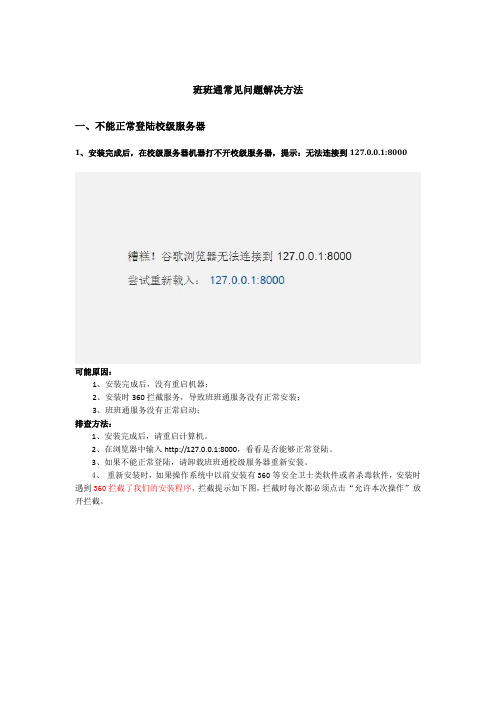
班班通常见问题解决方法一、不能正常登陆校级服务器1、安装完成后,在校级服务器机器打不开校级服务器,提示:无法连接到127.0.0.1:8000可能原因:1、安装完成后,没有重启机器;2、安装时360拦截服务,导致班班通服务没有正常安装;3、班班通服务没有正常启动;排查方法:1、安装完成后,请重启计算机。
2、在浏览器中输入http://127.0.0.1:8000,看看是否能够正常登陆。
3、如果不能正常登陆,请卸载班班通校级服务器重新安装。
4、重新安装时,如果操作系统中以前安装有360等安全卫士类软件或者杀毒软件,安装时遇到360拦截了我们的安装程序,拦截提示如下图,拦截时每次都必须点击“允许本次操作”放开拦截。
5、重新安装后,在本机浏览器中输入http://127.0.0.1:8000进行登陆,如果还是不能正常登陆,请联系噢易班班通客服人员。
2、校级服务器在本机上能打开,其他机器上打不开,提示无法连接到校级服务器IP如图:可能原因:1、校级服务器或者访问校级服务器机器的防火墙拦截;2、校级服务器和访问校级服务器机器之间的网络不通;排查方法:1、检查校级服务器和其他机器的防火墙是不是关闭。
关闭校级服务器和访问校级服务器机器的防火墙。
关闭防火墙操作方法:点击windows操作系统左下角【开始】图标,控制面板界面,打开windows防火墙,即可查查看、关闭操作系统的防火墙。
2、关闭防火墙后,检查客户端与校级服务器之间的网路。
在客户端ping校级服务器机器IP,能否ping通。
如果不能ping通,需要检查校级服务器机器与访问校级服务器机器之间的物理网络连接是否正常。
3、安装校级服务器程序后,在服务器配置界面不能选择省、市、地区。
可能原因:1、界面没有正常刷新。
2、班班通数据库服务OEMysql没有正常启动。
排查方法:1、在浏览器界面,按F5刷新一下,看看能否正常。
2、检查班班通服务是否启动。
我的电脑——右键【管理】,弹出的计算机管理界面,点击【服务】。
班班通故障排除方法
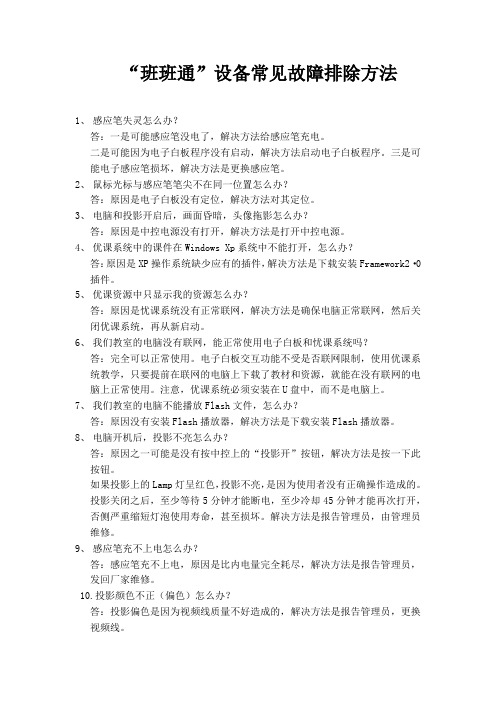
“班班通”设备常见故障排除方法1、感应笔失灵怎么办?答:一是可能感应笔没电了,解决方法给感应笔充电。
二是可能因为电子白板程序没有启动,解决方法启动电子白板程序。
三是可能电子感应笔损坏,解决方法是更换感应笔。
2、鼠标光标与感应笔笔尖不在同一位置怎么办?答:原因是电子白板没有定位,解决方法对其定位。
3、电脑和投影开启后,画面昏暗,头像拖影怎么办?答:原因是中控电源没有打开,解决方法是打开中控电源。
4、优课系统中的课件在Windows Xp系统中不能打开,怎么办?答:原因是XP操作系统缺少应有的插件,解决方法是下载安装Framework2·0插件。
5、优课资源中只显示我的资源怎么办?答:原因是忧课系统没有正常联网,解决方法是确保电脑正常联网,然后关闭优课系统,再从新启动。
6、我们教室的电脑没有联网,能正常使用电子白板和忧课系统吗?答:完全可以正常使用。
电子白板交互功能不受是否联网限制,使用优课系统教学,只要提前在联网的电脑上下载了教材和资源,就能在没有联网的电脑上正常使用。
注意,优课系统必须安装在U盘中,而不是电脑上。
7、我们教室的电脑不能播放Flash文件,怎么办?答:原因没有安装Flash播放器,解决方法是下载安装Flash播放器。
8、电脑开机后,投影不亮怎么办?答:原因之一可能是没有按中控上的“投影开”按钮,解决方法是按一下此按钮。
如果投影上的Lamp灯呈红色,投影不亮,是因为使用者没有正确操作造成的。
投影关闭之后,至少等待5分钟才能断电,至少冷却45分钟才能再次打开,否侧严重缩短灯泡使用寿命,甚至损坏。
解决方法是报告管理员,由管理员维修。
9、感应笔充不上电怎么办?答:感应笔充不上电,原因是比内电量完全耗尽,解决方法是报告管理员,发回厂家维修。
10.投影颜色不正(偏色)怎么办?答:投影偏色是因为视频线质量不好造成的,解决方法是报告管理员,更换视频线。
班班通 电子白板系统常见故障处理

些图标为绿色状态
长城还原大师操作
当进行过”定位”、更新软件、安装软件、保存电脑设置等操作后,需 要对系统进行保存当前操作环境时,请按照以下的说明进行操作。
长城还原大师操作
• 进行进度创建前,请先确认所有进行的操作(定位、软件安装、系统设 置)都已完成 • 右键点击WINDOWS状态栏“长城还原大师”图标,选择“进度管理” 输入管理员密码“GreatWall”
注意:合上空气开关前请一定确认电脑及投影机已关机,否则造成 的电脑及投影机损坏均不在保修范围
常见故障分类:
硬件类:
1. 投影机无法显示电脑内容
2. 投影机影像偏色 3. 电子白板无法触控 4. 音箱无声或话筒声音小 5. 显示器、电脑、中控无法开机
软件类:
1. 电子白板触控不准(关于长城还原大师的操作)
硬件类:电子白板无法触控
检查电脑主机后面板USB线是否松动
擦拭电子白板下面框的灰尘及粉笔灰
硬件类:音箱无声或话筒声音小
音箱无声 • 电脑主机后面板的音频线是否插入音频输出接口
音箱无声 • 音箱主机右侧旋钮处的电源指示灯 • 是否点亮 • 或主音量旋钮是否调到了最低
话筒声音小或无声 • 查看指示灯是否亮起(如未亮起,请按 下电源按钮) • 检查手持麦克风是否电量不足 • 声音小,请调节音量旋钮
电源按钮
打开电脑前,请确认电子白板已打开
空ቤተ መጻሕፍቲ ባይዱ开关
投影开机键
电子白板系统开机和关机步骤
台式机信号选择
电源按钮 投影开机键
开机指示灯
电子白板系统开机和关机步骤
关机 1. 电脑主机关机,正常关闭操作系统 2. 轻按中控器”投影机”区域的”关机”按键,投影机关机,中控器发出提示音 3. 关闭移动绿板,并上锁 4. 关上空气开关
班班通设备故障及维修

培训教师:段甲兴
一、投影机故障
1、投影机开后出现红灯不能使用:维修。 2、投影机显示变昏暗:维修。 3、投影机出现色差:维修。
二、白板故障
1、白板显示闪烁:关掉静电盒开关;检查连接 线是否有故障;检查电源是否接触不良;检查 投影机是否有故障;报修。 2、白板与电脑无法连接:检查连接线;卸载班 班通驱动程序;报修。 3、白板显示绿色或紫色:检查投影机;检查数 据线;检查中控;报修。 4、白板笔不能用:检查驱动程序是否打开;检 查白板笔是否有电。
三、展台故障
1、没有显示:检查是否通电;检查中控是 否切换。 2、显示不清晰:调整放大或缩小按钮;调 节亮度;调节聚近聚远按钮。 3、图像无法调节大小:按下图像冻结按钮。
四、显示故障
1、显示器没显示:检查中控电源插头。 2、显示器不亮:检查显示器电源开关。 3、显示器时开时关:报修。
五、中控故障
十、桌面图标问题
1、桌面图标不见了:在桌面空白处单击右 键,选择查看,显示桌面图标。 2、桌面图标过大:在桌面空白处单击右键, 选择查看,中等图标。
八、电脑没有声音
1、检查音箱线插了没有。 2、检查电脑声音图标是否调成静音。 3、检查文件本身是不是有问题。可以打开 另一个MP3文件对比。
九、不能播放视频
1、是否安装Adobe Flash Player。 2、是否安装视频播放软件:如暴风影音。 3、检查视频文件是否能够播放。将视频文 件对比播放。
1、白板和显示器没显示:中控电源线掉了。 2、电脑和展示台不能切换:中控锁了,报 修。
六、铁柜及黑板故障
1、铁柜及黑板锁坏了:处理并报告。 2、打不开:用辅助工具打开。 3、滑轮掉了:处理并报告。 4、门关不上:处理并报告。
班班通常见问题与解决办法
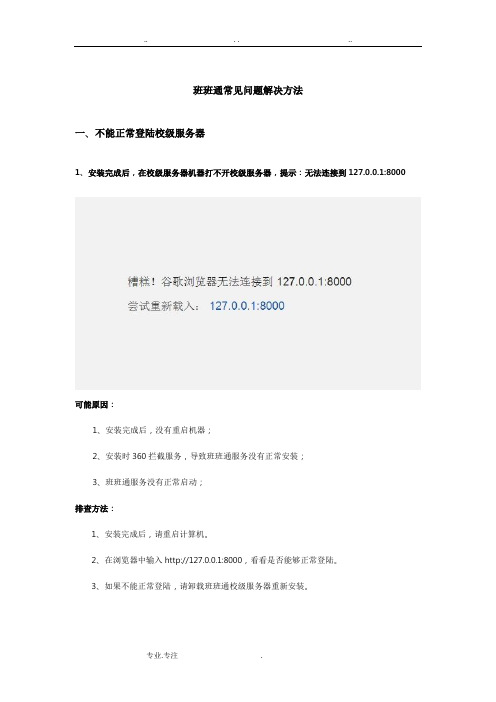
班班通常见问题解决方法一、不能正常登陆校级服务器1、安装完成后,在校级服务器机器打不开校级服务器,提示:无法连接到127.0.0.1:8000可能原因:1、安装完成后,没有重启机器;2、安装时360拦截服务,导致班班通服务没有正常安装;3、班班通服务没有正常启动;排查方法:1、安装完成后,请重启计算机。
2、在浏览器中输入http://127.0.0.1:8000,看看是否能够正常登陆。
3、如果不能正常登陆,请卸载班班通校级服务器重新安装。
4、重新安装时,如果操作系统中以前安装有360等安全卫士类软件或者杀毒软件,安装时遇到360拦截了我们的安装程序,拦截提示如下图,拦截时每次都必须点击“允许本次操作”放开拦截。
5、重新安装后,在本机浏览器中输入http://127.0.0.1:8000进行登陆,如果还是不能正常登陆,请联系噢易班班通客服人员。
2、校级服务器在本机上能打开,其他机器上打不开,提示无法连接到校级服务器IP如图:可能原因:1、校级服务器或者访问校级服务器机器的防火墙拦截;2、校级服务器和访问校级服务器机器之间的网络不通;排查方法:1、检查校级服务器和其他机器的防火墙是不是关闭。
关闭校级服务器和访问校级服务器机器的防火墙。
关闭防火墙操作方法:点击windows操作系统左下角【开始】图标,控制面板界面,打开windows防火墙,即可查查看、关闭操作系统的防火墙。
2、关闭防火墙后,检查客户端与校级服务器之间的网路。
在客户端ping校级服务器机器IP,能否ping通。
如果不能ping通,需要检查校级服务器机器与访问校级服务器机器之间的物理网络连接是否正常。
3、安装校级服务器程序后,在服务器配置界面不能选择省、市、地区。
可能原因:1、界面没有正常刷新。
2、班班通数据库服务OEMysql没有正常启动。
排查方法:1、在浏览器界面,按F5刷新一下,看看能否正常。
2、检查班班通服务是否启动。
我的电脑——右键【管理】,弹出的计算机管理界面,点击【服务】。
班班通设备常见故障及维护

故障现象四:播放音视频信号时电脑无 声
原因:主机主板处音频插头;音视频 分配器未置于开关1;音箱电源插头 未插好;音箱坏。
现象五:主机信号在显示器和投影机上 无任何显示,但展台显示正常。
Output
Input
Output Input
Input Output
原因:主机至VGA分配器数据线插头、 分配器电源插头未插好导致分配器未工 作、分配器损坏。
原因:投影机上输入信号的方式有问题; 展台至投影机间数据线接口、插头未插好; 展台电源插头未插好;展台面板操作问题。
未通电
接通电源未开展台
打开展台电 源并显示展 台信号 打开展台电 源并显示主 机信号
不显示任何信号
现象八:主机和展台信号在投影机上 图像显示过小。
原因:投影机上功能设置有问题。
现象九:不能上网
原因:网线插头是否接好、网卡灯是 否亮;网卡被禁用;网卡坏。
现象十:按主机电源键主机无任何显示 原因:主机电源插头
班班通设备常见故障及维 护
一、设备名称
1、主要设备
电脑主机 视频展示台
投影机
展台至投影机间数据线接口、插头未插好; 现象六:主机信号在显示器上有显示而投影机上无任何显示,展台显示正常。 打开展台电源并显示主机信号 无任何显示,但展台显示正常。 展台至投影机间数据线接口、插头未插好; 原因:主机主板处音频插头; 原因:网线插头是否接好、网卡灯是否亮;网卡被禁用; 原因:主机至VGA分配器数据线插头、分配器电源插头未插好导致分配器未工作、分配器损坏。 现象五:主机信号在显示器和投影机上 现象六:主机信号在显示器上有显示而投影机上无任何显示,展台显示正常。 音视频分配器未置于开关1; 原因:投影机上输入信号的方式有问题; 原因:主机至VGA分配器数据线插头、分配器电源插头未插好导致分配器未工作、分配器损坏。 原因:主机主板处音频插头; 打开展台电源并显示展台信号 原因:展台与分配器之间数据线插头、展台输入接口 现象五:主机信号在显示器和投影机上 原因:投影机上输入信号的方式有问题; 展台至投影机间数据线接口、插头未插好; 音视频分配器未置于开关1; 现象六:主机信号在显示器上有显示而投影机上无任何显示,展台显示正常。 打开展台电源并显示展台信号 现象六:主机信号在显示器上有显示而投影机上无任何显示,展台显示正常。 原因:网线插头是否接好、网卡灯是否亮;网卡被禁用; 现象八:主机和展台信号在投影机上图像显示过小。 原因:投影机上功能设置有问题。 班班通设备常见故障及维护 原因:展台与分配器之间数据线插头、展台输入接口 原因:投影机上输入信号的方式有问题; 原因:网线插头是否接好、网卡灯是否亮;网卡被禁用;
班班通模式一三常见问题汇总

多媒体教学设备(模式一、模式三)常见问题汇总一、计算机1、开机不显示。
解决办法:打开主机箱,把内存条拔出,用纸巾或干布擦拭内存条上的金属条。
然后重新插上后再开机。
2、开机蓝屏或者不能进入系统。
解决办法:重做系统。
3、开机后网络不通。
解决办法:确认不是不是整个学校网络问题后,检查网线插口灯是否闪烁。
如果不闪烁,则检查网卡驱动是否装好。
若闪烁还是不通,则需要自动修复下本地连接网络来解决问题。
二、中控1、中控不通电。
解决办法:确认电源线插好后,检查中控背面保险丝是否烧坏,若烧坏则直接更换。
2、电脑显示器不显示画面;投影机不能投影出信号。
解决办法:排除电脑主机开机不显问题后,则检查中控背面VGA信号传输线是否连接正确。
正确如图1示:图13、中控不能控制投影机开关。
解决办法:检查中控背面以及投影机上的的串口控制线是否正确连接好。
如果检查没有问题,则可能是中控写码错误,需要给中控写对正确的对应投影机的控制码。
4、中控不能控制幕布的升降。
解决办法:重新连接中控背面的幕布电源线。
蓝色线为零线,接中间。
黑色和棕色分别为上行和下行线,接两边。
如图2所示:图2三、短焦投影机1、开机显示无信号输入。
解决办法:在确认中控以及投影机背面的VGA信号传输线都连接正确后,可按投影机控制面板或者遥控器上的自动设置按键,则投影机会自动搜索输入信号源即可排除问题。
2、投影机投影出现色彩失真,偏色。
解决办法:重新连接好VGA信号传输线即可。
此情况大多都是接触不良造成的。
3、投影出现的图像出现歪了或者梯形的情况解决办法:在投影机设置菜单里面找到“梯形校正”,然后调节至满意效果。
4、投影机开不了机,不通电。
解决办法:检查中控背面的投影机电源线是否插好。
然后可以把此电源线直接连接插座排查,以排除中控上不通电造成的投影机不通电。
如果还是不能开机,则投影机内部模块烧坏。
需报修技术人员来处理。
5、投影机开启后运行一会自动变待机。
解决办法:拆下投影机的过滤网,根据灰尘情况进行除尘。
班班通教室常见故障

班班通教室常见故障电脑显示器在晃动时会断电?此种情况属于显示器在电源不稳定条件下的一种断电自我保护机制。
只需稳定显示器即可。
如果还是不显示,说明其电源线在显示器抽拉过程中有些松动,用手将其电源线插一下即可。
电子白板的电子笔使用时会偏移。
长时间使用后会产生此种情况,这种情况只需重新定位,定位时切记要点击电子白板左右边框旁的实物图,而不要点击定位过程中弹出的画面图,因为不点击实物图在后期使用过程中就无法直接点击实物图进行使用。
中控开不起来,投影仪和显示器都不显示,显示器、投影仪电脑主机都不通电。
这是因为中控电源线脱落或工作不正常引起的,因为班班通所有设备的电源都是通过中控控制的,中控没进电导致无法使中控的控制功能,再加上投影仪的电源输入是经过中控的。
所以只要将中控电源插好,中控能正常工作即可。
如果插上还是不进电或者开不起来就是电源线或者中控的问题。
无线话筒发出尖锐刺耳的叫声这是由于无线话筒上的声音开得太大或者耳麦离话筒太近导致的,只需将无线话筒的声音调小点(多按几次vol-键)或者将耳麦与话筒的距离拉大。
不用的时候关闭话筒(按一下power键)。
英语课老师播放听力语音文件时觉得声音回音重、不清晰。
这是由于功放调试不正确导致的,只需将功放上除音量和话筒对应的键以外的调音键往左调到最小即可。
使用一段时间后电脑没有声音、老师上课使用话筒有声音这是由于经常开关电脑主机晃动导致插在电脑背面的音频线松动或脱落导致的。
这种情况只需打开钢制桌后面的面板,将音频线插紧(绿色的孔)或者转移到电脑前面的音频插孔即可。
数码站台模糊这种情况下首先将数码站台灯关闭试试,如果不行手动调试放大缩小直到看起来清晰,也可尝试自动对焦、将数据线插紧的方法,或者重启一下数码站台。
电脑主机等显示开启但电脑与中控的VGA线松动导致显示器和投影仪都无法显示图像这种情况下只需将中控拔起来确定电脑VGA线是插好的,再确保电脑后面面板上的VGA是插好的就行。
- 1、下载文档前请自行甄别文档内容的完整性,平台不提供额外的编辑、内容补充、找答案等附加服务。
- 2、"仅部分预览"的文档,不可在线预览部分如存在完整性等问题,可反馈申请退款(可完整预览的文档不适用该条件!)。
- 3、如文档侵犯您的权益,请联系客服反馈,我们会尽快为您处理(人工客服工作时间:9:00-18:30)。
班班通设备使用故障解决初步方案1、右下角弹出升级、打补丁之类的窗口一律忽略,因为教学网独立,无须为系统打补丁。
2、右下角弹出是否允许添加启动项、修改注册表、改动系统文件之类的对话框,一律请选择拒绝。
3、如果任务栏的网络图标上出现一个红叉,请检查墙面的网络插头是否松动,如果无法解决,应是本机直联的交换机断电或网线故障。
4、如果任务栏的网络图标上出现一个惊叹号,请检查墙面的网络插头是否松动,无法解决请告知学校管理员(无法与服务器239取得联系,可能是新楼二楼办公室或网络中心的交换机停机或服务器停机)。
5、双击CuteFTP左侧的“长郡录播资源”,右侧不出现服务器目录,说明不能登录FTP 服务器。
尝试在开始菜单的“运行”中输入“ftp://192.168.0.239”看能否弹出用户登录窗口,用户名、密码均为csxjz,如果能登录,说明是本机的CuteFTP软件故障。
如不能登录说明FTP服务器故障。
6、双击CuteFTP左侧的“长郡录播资源”,右侧出现服务器目录,但双击课件无法下载,请检查此时CuteFTP左侧窗口的本地目录,应该为D盘目录。
7、打开课件的方法有两种:第一,先找到要用的课件,再双击课件,将自动调用“课件播放器”打开该课件。
第二,先双击桌面的“课件播放器”打开软件,再从“文件”菜单中的“打开”命令来选择相关课件打开。
8、播放课件的用户名为“cjwx103cs9z”,密码为“1865”,请注意只能是小写,如果输入不进去,请用鼠标单击用户名和密码的录入框后再输入。
9、如果课件播放一部分后,不再往后播放,且拖动进度条亦无法跳进,请检查播放的课件文件的大小,一般应大于100M(1M=1024K),否则应该是下载不完整,请重新下载。
如重新下载后仍无法完整播放,应是学校服务器从长郡学校下载时不完整,请将课件的日期、年级、科目告知学校管理员重新从长郡下载。
10、播放课件时没有声音,请检查桌面的音量旋钮是否开到最大;检查电脑左下角任务栏的音量图标是否有静音标记,如果有,请左击音量图标、取消“静音”前的勾;检查柜子内电源插座附近是否有未插的插头,有则插好试试;两层教学楼的多媒体柜内有功放控制音箱工作,请注意选择音源为DVD/VCD。
11、新教学楼的班级在多媒体设备通电后音箱传出杂音,请将桌面音量旋钮调至音量最大,这样在电脑开机后杂音将清除。
关闭电脑后,请即刻断开电源,这样在电脑关机时,音箱也将保持安静。
12、遥控器或话筒电池电量低时,请告知班主任到保管室领取5号电池及时更换。
13、如接触多媒体柜时有麻手的感觉,可能为静电所致。
请用手背再次尝试,如仍有麻的感觉,可能为电源漏电,请及时联系班主任和学校管理员,并禁止其他同学接触多媒体柜。
14、如投影仪画面显示“请清理滤网”之类的提示,请联系学校管理员及时清除滤网灰尘。
15、其他未列故障,请与学校管理员联系。
申请管理员维护的事项,均需填写“多媒体设备维护申请单”。
电脑死机故障全面剖析死机是一种电脑常见故障。
死机时的表现多为蓝屏、无法启动系统、画面“定格”无反应、用鼠标,键盘无法输入等。
尽管造成死机的原因是多方面的,但是万变不离其宗,其原因永远也脱离不了硬件与软件两方面。
下面我们就来探讨一下死机的形成原因、常见症状以及解决方法。
首先说明,以下讨论不涉及病毒造成的死机。
对于病毒造成的死机现象,解决方法是用杀毒软件杀毒。
如果病毒破坏了文件结构甚至是BIOS,那么唯一的解决方法只能是杀毒后重装系统或重写BIOS。
由于病毒是防不胜防的,因此在电脑出现死机现象时,最好首先检查一下是否是因为感染病毒!一、由硬件故障引起的死机由硬件引起的死机故障现象主要分为两种。
1.开机后黑屏,听不到硬盘自检的声音,有时能听到喇叭的鸣叫。
这种情况应首先考虑是否是硬件接触不良。
可以打开机箱检查设备连线、电源插座以及插接卡是否松动。
最好是把各个插接卡拔下再重新插一遍。
如果有空闲插槽,可以把插接卡换一个插槽。
多检查一下各个插接卡的插脚是否有氧化迹象,若有要及时处理。
如果这些都不能解决问题,那么就要怀疑是否是硬件损坏了。
一般说来,主板、CPU、内存、显示卡、显示器是电脑显示信息的基本要素,缺一不可。
我们可以通过替换法逐一检查排除,确定问题出在哪里。
另外,如果电脑是超频使用,那么一定要把频率降下来,因为超频是最易引起死机故障的。
2.开机有显示,能听到机器自检声。
但是屏幕僵在自检的某一步,有时光标不停闪烁,偶尔出现错误提示。
这种现象大多是因为BIOS设置不当造成的。
比如内存的类别设置(快页式、EDO、SDRAM等)与实际不符,内存的存取速度(如DRAM Read Burst Tining 以及DRAM Write Burst Timing选项等)设置过快。
如果用户的内存性能无法达到要求而强行设置,那么就容易发生死机。
另外,不同品牌的内存混用以及Cache的设置失误都会造成死机。
再一个就是小硬盘用新主板时产生的硬盘错误设置。
新生产的主板为了更好地支持大容量硬盘,往往添加了一些硬盘的高级存取模式。
如:IDE HDD Block Mode 、HDD PIO 32Bits 等。
大硬盘选用可以加快存取速度,提高效率。
而小容量硬盘却不适合使用。
如果你把握不住,可以选择Load BIOS Default Setup来使用BIOS的缺省设置。
二、由软件故障引起的死机由软件引起的死机故障也可以分为两种。
1.启动或关闭操作系统时死机启动时的死机情况有时与硬盘的BIOS设置有关。
如果BIOS设置没有问题。
那么原因可能出在Config.sys及Autoexec.bat文件上。
多数是CD-ROM惹的祸。
如果Config.sys和Autoexec.bat文件使系统挂接了DOS实模式下的光驱驱动程序,那么就容易造成死机。
这是因为在DOS实模式状态下工作的CD-ROM的读取在操作时需要BIOS提供低层服务程序。
而WIN98却使用自己的32位保护模式的驱动程序。
二者很容易引起冲突。
其实Config.sys 及Autoexec.bat文件在WIN98中是没多大用处的。
因此如果你不在DOS下工作,完全可以删除它们。
另一个原因可能是WIN98的支持文件损坏。
系统启动是一个按部就班的过程,哪一个环节都不能出现错误。
WIN98自己是不会变通的,如果存在损坏的执行文件或驱动程序,它会执着地进行毫无意义的寻找,同时也就僵死在这里。
我们不能也不需要了解全部的WIN98支持文件,因此碰到这种情况最好的办法就是重装系统。
关闭系统时的死机多数是与某些操作设定和某些驱动程序的设置不当有关。
系统在退出前会关闭正在使用的程序以及驱动程序,而这些驱动程序也会根据当时情况进行一次数据回写的操作或搜索设备的动作,其设定不当就可能造成前面说到的无用搜索,形成死机。
解决这种情况的方法是在下次开机时进入“控制面板”,双击“系统”,选择“设备管理器”标签,在这里一般能找到出错的设备(前面有一个黄色的惊叹号)删除它之后重装驱动程序即可解决问题。
2. 运行应用程序时出现死机这种情况是最常见的。
原因可能是程序本身的问题,也可能是应用软件与WIN98的兼容性不好,存在冲突。
突出的例子就是在WIN98中运行那些在DOS或WINDOWS3.X中运行良好的16位应用软件。
WIN98是32位的,尽管它号称兼容,但是有许多地方是无法与16位应用程序协调的。
微软是不会花大力气去研究它准备放弃的东西的。
因此如果不是必须,最好不要使用16位应用软件。
不适当的删除操作同样可能引起死机。
这里的不适当指的是没有使用应用软件自身的反安装程序卸载。
在WIN98下删除应用程序不能象DOS下那样Deltree就万事大吉了。
因为应用软件在安装时会在WIN98安装目录下建立一些WIN98的链接文件,这些文件到底是什么只有应用程序自己知道,用删除目录的方式是无法去除这些文件的。
把它们留在系统中,一则增加注册表容量,降低系统速度;二则往往引起一些不可预知的故障出现,进而导致系统死机。
值得注意的是,有时即使你用正确的方法卸载软件,也可能造成死机隐患。
这是因为应用软件有时要与WIN98共享一些文件,如果你在删除时不管青红皂白,一股脑全删去,WIN98很可能失去了这个支持文件,造成系统稳定性的降低。
有时侯运行各种软件都正常,但是却忽然间莫名其妙地死机,重新启动后运行这些应用程序又十分正常,这是一种假死机现象。
出现的原因多是WIN98的内存资源冲突。
大家知道,应用软件是在内存中运行的,而关闭应用软件后即可释放内存空间。
但是有些应用软件由于设计的原因,即使在关闭后也无法彻底释放内存,当下一个软件需要使用这一块内存基址时,就会出现冲突。
同时开启多个窗口时这种情况最容易出现。
对于以上问题的解决方法,应用软件的先天不足我们无法解决,只有舍弃。
养成良好的卸载习惯,对于自己不能确定是否能删除的选项不要贸然去做。
可以借助一些专业的删除程序辅助删除。
平时使用时不要开太多的窗口,以免应用程序争用资源。
必要时即使电脑没有出现故障,也要重新启动一下系统,WIN98有时是需要回回神的。
好了,说了这么多种电脑死机的方式和原因,目的是让大家了解,当你的电脑死机时,到底发生了什么,这样你就不必惊慌,根据不同的现象,采取不同的解决方法,目的只有一个—让我们的电脑更好的工作。
